(完整word版)PPT2016怎么将屏幕上的操作录制成视频保存
- 格式:doc
- 大小:12.94 KB
- 文档页数:3
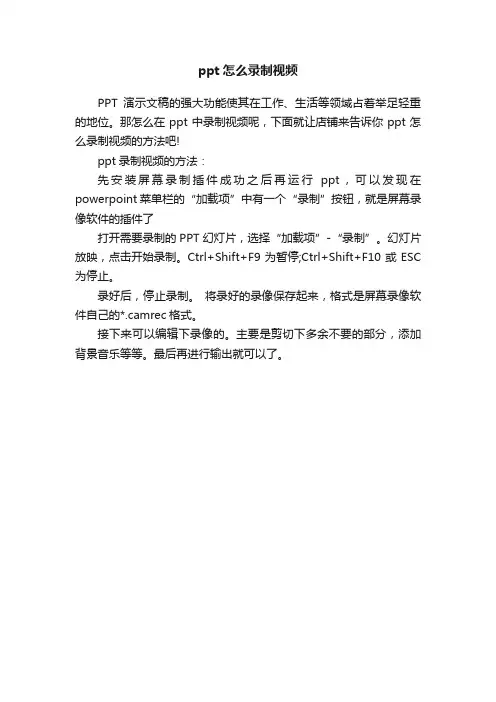
ppt怎么录制视频
PPT演示文稿的强大功能使其在工作、生活等领域占着举足轻重的地位。
那怎么在ppt中录制视频呢,下面就让店铺来告诉你ppt怎么录制视频的方法吧!
ppt录制视频的方法:
先安装屏幕录制插件成功之后再运行ppt,可以发现在powerpoint菜单栏的“加载项”中有一个“录制”按钮,就是屏幕录像软件的插件了
打开需要录制的PPT幻灯片,选择“加载项”-“录制”。
幻灯片放映,点击开始录制。
Ctrl+Shift+F9 为暂停;Ctrl+Shift+F10 或 ESC 为停止。
录好后,停止录制。
将录好的录像保存起来,格式是屏幕录像软件自己的*.camrec格式。
接下来可以编辑下录像的。
主要是剪切下多余不要的部分,添加背景音乐等等。
最后再进行输出就可以了。

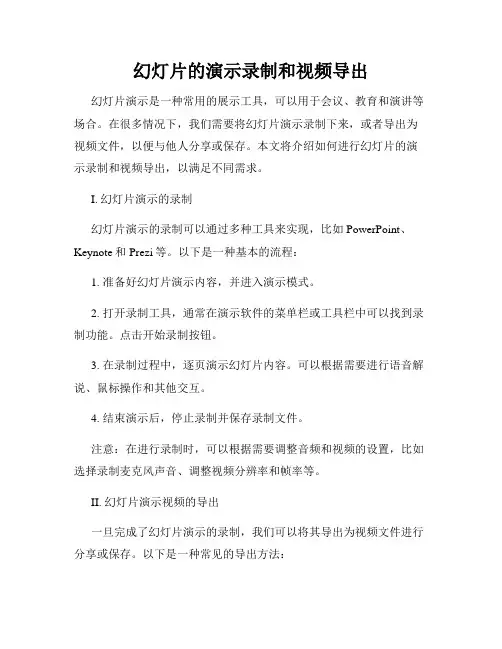
幻灯片的演示录制和视频导出幻灯片演示是一种常用的展示工具,可以用于会议、教育和演讲等场合。
在很多情况下,我们需要将幻灯片演示录制下来,或者导出为视频文件,以便与他人分享或保存。
本文将介绍如何进行幻灯片的演示录制和视频导出,以满足不同需求。
I. 幻灯片演示的录制幻灯片演示的录制可以通过多种工具来实现,比如PowerPoint、Keynote和Prezi等。
以下是一种基本的流程:1. 准备好幻灯片演示内容,并进入演示模式。
2. 打开录制工具,通常在演示软件的菜单栏或工具栏中可以找到录制功能。
点击开始录制按钮。
3. 在录制过程中,逐页演示幻灯片内容。
可以根据需要进行语音解说、鼠标操作和其他交互。
4. 结束演示后,停止录制并保存录制文件。
注意:在进行录制时,可以根据需要调整音频和视频的设置,比如选择录制麦克风声音、调整视频分辨率和帧率等。
II. 幻灯片演示视频的导出一旦完成了幻灯片演示的录制,我们可以将其导出为视频文件进行分享或保存。
以下是一种常见的导出方法:1. 打开录制软件,并找到导出或保存功能。
这些功能通常在菜单栏或工具栏中可见。
2. 在导出设置中,选择视频格式和目标位置。
一般来说,常见的视频格式有MP4、AVI和MOV等,可根据需求进行选择。
3. 调整视频质量和其他设置。
根据需要,可以选择视频的分辨率、帧率和比特率等参数。
4. 点击导出按钮,开始视频的导出过程。
这可能需要一定的时间,取决于幻灯片演示的长度和设置的复杂程度。
5. 导出完成后,将视频文件保存到指定位置。
可以选择在云存储服务中备份,或通过电子邮件等途径分享给他人。
注意:在进行视频导出时,应确保选择合适的输出设置,以获得最佳的视频质量和文件大小。
同时,避免在导出过程中进行其他大型操作,以免影响导出速度和质量。
幻灯片的演示录制和视频导出为我们提供了便捷的分享和保存方式。
通过上述步骤,我们可以轻松地将幻灯片演示录制下来,并导出为视频文件。
这不仅可以为我们的工作和学习带来便利,也能够更好地与他人共享幻灯片内容。

ppt怎样录制成视频教程 怎么将ppt录制成视频呢,其实⽅法很简单,当对于刚从其它版本转型过来的应该就不会太懂吧,没关系下⾯店铺就为你分享ppt怎么录制成视频的⽅法啦! ppt录制成视频的⽅法 ⾸先制作⼀个个性的漂亮PPT⽂件,加⼊个⼈⾊彩元素!如图所⽰,新建幻灯⽚后,然后选择“插⼊”--“图⽚”,添加本地电脑上所需的图⽚;或选择“插⼊”--“⽂本框”,添加相应⽂字,其字体、⼤⼩、颜⾊、效果等都可以⾃定义。
在幻灯⽚上的图⽚和⽂字位置可以随意放置哦! 2为PPT⽂件添加⼀个背景⾳乐(这⾥不添加背景⾳乐的话,也可以在使⽤狸(liwo)窝PPT转换器时添加),步骤是“插⼊”--“声⾳”选项中的“⽂件中的声⾳(F)...”,然后选择本地电脑上已有的指定⾳乐⽂件,添加到幻灯⽚上。
如图所⽰!添加⾳乐后,在幻灯⽚上出现⼀个“⼩喇叭”的图标! 3为PPT⽂件添加动画特效。
步骤是“动画”--“⾃定义动画”,在界⾯右边就会出现⼀个⾃定义动画的编辑栏,可设置选择“添加效果”的进⼊(E)、强调(M)、退出(X)、动作路径(P)等内的动画效果。
如图所⽰在幻灯⽚中的⼀条条虚线,就是设置图⽚的路径动画了。
4制作好了PPT⽂件后,关闭PPT再打开PPT转换视频软件,开始将PPT转换任意格式视频⽂件。
把PPT幻灯⽚转换成视频: 打开PPT转换器,在出现的初始界⾯上,单击“添加(A)”按钮,打开浏览⽂件夹,再将制作好的PPT ⽂件,添加导⼊到软件上。
软件⽀持添加所有版本的PPT幻灯⽚。
如图所⽰,添加的⽂件是2007版本的PPT。
⾃定义设置。
单击“⾃定义(C)”按钮,可进⼊⾃定义设置窗⼝。
设置幻灯⽚的“演⽰”、“转换设置”、“⽔印”选项。
其中“演⽰”⼀项内包含有换⽚时间、背景⾳乐、声⾳设置、幻灯⽚的选项设置。
可以根据需要来设置。
选择预置⽅案,即输出格式。
可选格式有RM、rmvb、3gp、mp4、avi、flv、f4v、mpg、vob、dat、wmv、asf、mkv、dv、mov、ts、webm等。
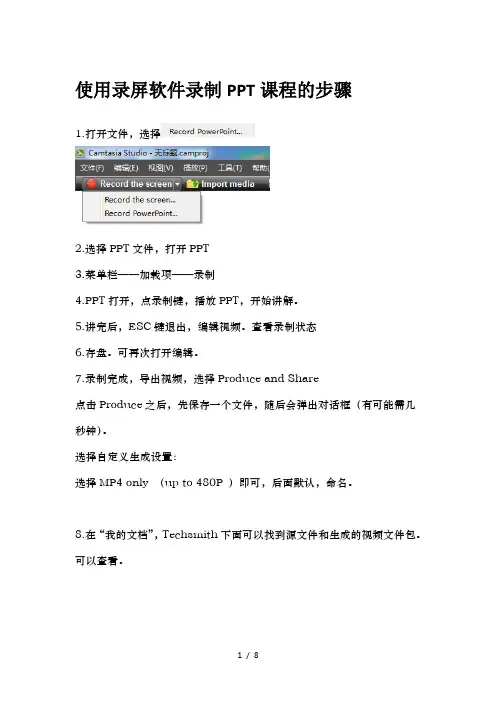
使用录屏软件录制PPT课程的步骤
1.打开文件,选择
2.选择PPT文件,打开PPT
3.菜单栏——加载项——录制
4.PPT打开,点录制键,播放PPT,开始讲解。
5.讲完后,ESC键退出,编辑视频。
查看录制状态
6.存盘。
可再次打开编辑。
7.录制完成,导出视频,选择Produce and Share
点击Produce之后,先保存一个文件,随后会弹出对话框(有可能需几秒钟)。
选择自定义生成设置:
选择MP4 only (up to 480P )即可,后面默认,命名。
8.在“我的文档”,Techsmith下面可以找到源文件和生成的视频文件包。
可以查看。
点击下一步:选择MP4
控制器,取消生成使用控制器按钮。
大小尺寸:这里是我们录制时的尺寸,记得要勾选保持宽高比。
视频设置:
音频设置
下一步:
点击选项:
点击图片地址后面的文件夹,找到我们准备好的Logo。
点击确定
点击下一步:
点击完成,就开始生产视频了。
渲染完成之后,视频就生产了。
视频清晰度如何呢?
下面是我们的视频截图,是不是一目了然了。
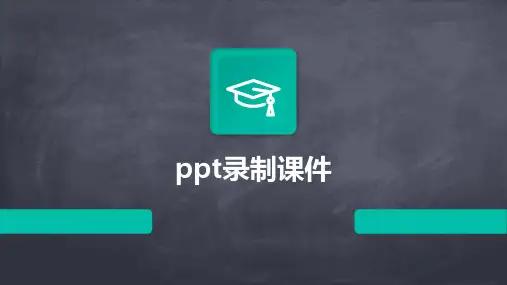
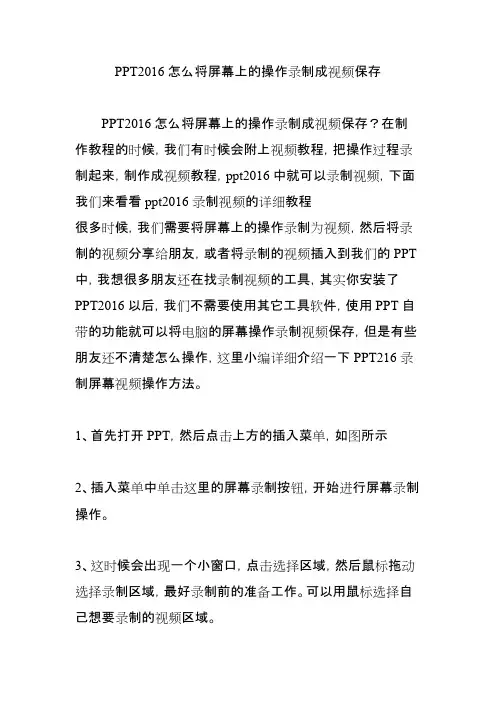
PPT2016怎么将屏幕上的操作录制成视频保存PPT2016怎么将屏幕上的操作录制成视频保存?在制作教程的时候,我们有时候会附上视频教程,把操作过程录制起来,制作成视频教程,ppt2016中就可以录制视频,下面我们来看看ppt2016录制视频的详细教程很多时候,我们需要将屏幕上的操作录制为视频,然后将录制的视频分享给朋友,或者将录制的视频插入到我们的PPT 中,我想很多朋友还在找录制视频的工具,其实你安装了PPT2016以后,我们不需要使用其它工具软件,使用PPT自带的功能就可以将电脑的屏幕操作录制视频保存,但是有些朋友还不清楚怎么操作,这里小编详细介绍一下PPT216录制屏幕视频操作方法。
1、首先打开PPT,然后点击上方的插入菜单,如图所示2、插入菜单中单击这里的屏幕录制按钮,开始进行屏幕录制操作。
3、这时候会出现一个小窗口,点击选择区域,然后鼠标拖动选择录制区域,最好录制前的准备工作。
可以用鼠标选择自己想要录制的视频区域。
4、如果你想要在录制视频的时候,同时录制你的声音,可以点击音频,这里音频显示灰色状态说明是选中的状态,现在用麦克风连接电脑,开始录制。
5、准备工作结束以后点击这里的录制按钮,开始进行视频录制。
6、录制开始前,会有一个倒计时画面,提示你可以按下键盘的“win+shift+Q”退出你的视频录制操作,这是个组合键,同时按下可以停止录制视频。
现在开始进行操作,当操作结束不想录制的时候,点击组合键退出录制视频。
7、视频录制结束以后,我们可以在PPT中对视频进行观看,调整视频大小等操作。
8、我们还可以在视频上单击鼠标右键,选择修剪,可以对视频进行裁剪。
9、如果想要对视频保存的话,在视频上点击右键,选择将媒体另存为。
10、默认的视频保存格式为MP4格式,将视频保存到我们的电脑。

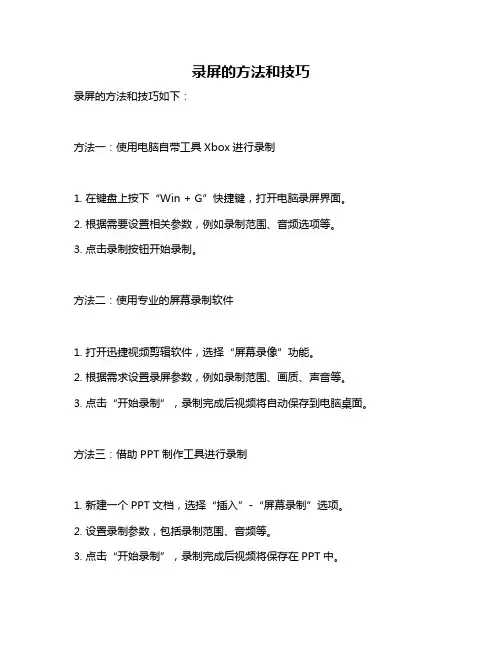
录屏的方法和技巧
录屏的方法和技巧如下:
方法一:使用电脑自带工具Xbox进行录制
1. 在键盘上按下“Win + G”快捷键,打开电脑录屏界面。
2. 根据需要设置相关参数,例如录制范围、音频选项等。
3. 点击录制按钮开始录制。
方法二:使用专业的屏幕录制软件
1. 打开迅捷视频剪辑软件,选择“屏幕录像”功能。
2. 根据需求设置录屏参数,例如录制范围、画质、声音等。
3. 点击“开始录制”,录制完成后视频将自动保存到电脑桌面。
方法三:借助PPT制作工具进行录制
1. 新建一个PPT文档,选择“插入”-“屏幕录制”选项。
2. 设置录制参数,包括录制范围、音频等。
3. 点击“开始录制”,录制完成后视频将保存在PPT中。
技巧:
1. 选择合适的录屏工具:根据需求选择合适的录屏工具,例如游戏录制、教学录制等。
2. 调整录制参数:在录屏过程中,根据需要调整录制参数,例如分辨率、帧率等。
3. 避免干扰:在录屏过程中,避免外界干扰,例如关闭通知、降低电脑音量等。
4. 后期处理:在录屏完成后,可以进行后期处理,例如剪辑、添加特效等。
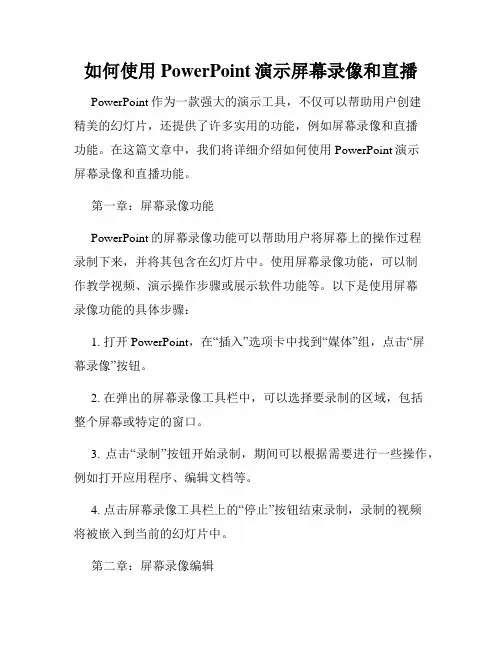
如何使用PowerPoint演示屏幕录像和直播PowerPoint作为一款强大的演示工具,不仅可以帮助用户创建精美的幻灯片,还提供了许多实用的功能,例如屏幕录像和直播功能。
在这篇文章中,我们将详细介绍如何使用PowerPoint演示屏幕录像和直播功能。
第一章:屏幕录像功能PowerPoint的屏幕录像功能可以帮助用户将屏幕上的操作过程录制下来,并将其包含在幻灯片中。
使用屏幕录像功能,可以制作教学视频、演示操作步骤或展示软件功能等。
以下是使用屏幕录像功能的具体步骤:1. 打开PowerPoint,在“插入”选项卡中找到“媒体”组,点击“屏幕录像”按钮。
2. 在弹出的屏幕录像工具栏中,可以选择要录制的区域,包括整个屏幕或特定的窗口。
3. 点击“录制”按钮开始录制,期间可以根据需要进行一些操作,例如打开应用程序、编辑文档等。
4. 点击屏幕录像工具栏上的“停止”按钮结束录制,录制的视频将被嵌入到当前的幻灯片中。
第二章:屏幕录像编辑在录制完成后,可以对录制的屏幕视频进行一些编辑,以满足自己的需求。
以下是几个常见的屏幕录像编辑操作:1. 裁剪和删除:可以选择并裁剪录制视频中的一部分,或者删除不需要的片段。
2. 调整大小和位置:可以调整录制视频的大小和位置,使其更好地适应幻灯片布局。
3. 添加声音:可以在录制视频中添加音频,例如背景音乐或解说词。
第三章:直播功能PowerPoint的直播功能可以实现将演示内容以实时视频流的形式分享给其他人,并与他们进行交互。
使用直播功能,可以远程进行在线培训、会议或演讲等,以下是使用直播功能的具体步骤:1. 打开PowerPoint,在“幻灯片放映”选项卡中找到“直播幻灯片放映”按钮。
2. 在“幻灯片放映设置”对话框中,选择“直播”选项,并点击“开始直播”按钮。
3. 在弹出的“录制屏幕”对话框中,选择要共享的屏幕区域,并点击“共享”按钮。
4. 复制生成的直播链接,并将其分享给其他参与者。
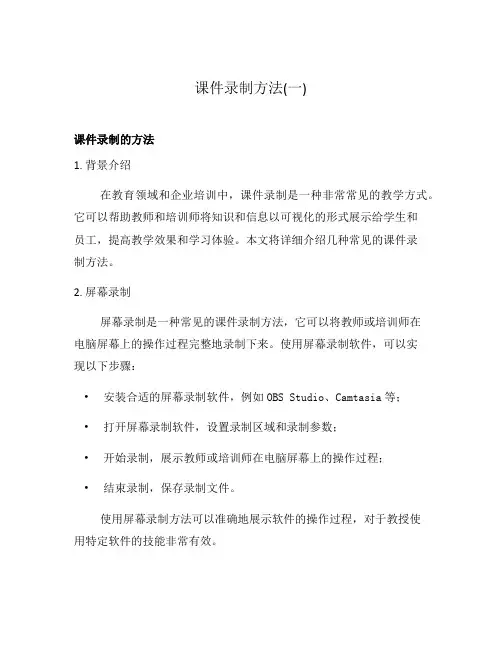
课件录制方法(一)课件录制的方法1. 背景介绍在教育领域和企业培训中,课件录制是一种非常常见的教学方式。
它可以帮助教师和培训师将知识和信息以可视化的形式展示给学生和员工,提高教学效果和学习体验。
本文将详细介绍几种常见的课件录制方法。
2. 屏幕录制屏幕录制是一种常见的课件录制方法,它可以将教师或培训师在电脑屏幕上的操作过程完整地录制下来。
使用屏幕录制软件,可以实现以下步骤:•安装合适的屏幕录制软件,例如OBS Studio、Camtasia等;•打开屏幕录制软件,设置录制区域和录制参数;•开始录制,展示教师或培训师在电脑屏幕上的操作过程;•结束录制,保存录制文件。
使用屏幕录制方法可以准确地展示软件的操作过程,对于教授使用特定软件的技能非常有效。
3. 语音录制语音录制是一种将语音讲解与PPT或其他课件相结合的课件录制方法。
使用语音录制方法,可以按照以下步骤进行:•准备好教学内容,例如PPT演示文稿等;•使用录音软件或在线平台进行语音录制,保持清晰、连贯的讲解;•将录制好的语音与PPT或其他课件进行合并。
通过语音录制,学生或员工可以根据自己的节奏进行学习,随时暂停、回放语音讲解,提高学习效果。
4. 视频录制视频录制是一种将教师或培训师的讲解过程完整地录制下来的方法。
采用视频录制方法时,可以按照以下步骤进行:•准备好教学内容和演示工具,例如白板、标注软件等;•使用摄像设备或手机进行视频录制,保持清晰、稳定的画面;•结合声音讲解,展示教师或培训师的教学过程;•结束录制,保存视频文件。
视频录制结合了语音讲解和实际操作,适用于展示一些实践性的技能和实验过程。
5. 可交互课件制作除了以上几种方法,还可以使用可交互课件制作软件,将教师或培训师的讲解内容与互动式课件相结合。
通过制作可交互的课件,学生或员工可以主动参与学习过程,进行互动、答题等。
常见的可交互课件制作软件包括PowerPoint、Prezi等。
6. 总结课件录制是一种高效的教学和培训方式,通过屏幕录制、语音录制、视频录制和可交互课件制作等方法,可以将教师或培训师的讲解内容以可视化的形式呈现给学生或员工。
PPT如何在中使用屏幕录制工具来记录操作过程屏幕录制工具可以帮助我们记录各种操作过程,包括在PPT中的操作。
在PPT制作的过程中,我们经常需要展示某些操作步骤或演示软件的使用方法。
本文将介绍如何在PPT中使用屏幕录制工具来记录操作过程。
一、选择适合的屏幕录制工具在进行PPT操作录制前,首先需要选择一款适合的屏幕录制工具。
市面上有很多屏幕录制工具可供选择,其中一些常用的包括:1. OBS Studio:免费开源的录屏软件,支持跨平台使用,并且具有强大的功能和灵活的设置选项。
2. Camtasia Studio:一款功能强大的录屏软件,具备高质量的录制和编辑工具,适用于专业制作。
3. Icecream Screen Recorder:简单易用的屏幕录制工具,支持屏幕、摄像头和音频录制,适合初学者使用。
根据自己的需求和电脑配置选择合适的工具,然后根据软件的安装步骤进行安装。
二、录制PPT操作过程安装完屏幕录制工具后,可以开始录制PPT的操作过程了。
以下是具体步骤:1. 打开PPT软件,并打开要录制的PPT文件。
2. 打开屏幕录制工具,调整录制区域。
一般来说,选择"全屏"模式可以录制整个屏幕的操作过程,也可以选择"自定义"模式进行选取录制区域。
3. 配置录制选项。
根据需要,可以选择是否录制音频、鼠标点击效果等,并设置录制参数,如帧率、分辨率等。
4. 开始录制。
点击录制按钮后,开始进行PPT操作,一边操作一边进行录制。
5. 结束录制。
完成PPT操作后,点击停止录制按钮,保存录制文件。
三、编辑录制的PPT操作过程录制完成后,可能需要对录制的操作过程进行一些编辑和优化。
以下是一些建议的编辑步骤:1. 剪辑不必要的片段。
在录制过程中可能出现一些不必要的操作,可以使用屏幕录制工具的剪辑功能去除这些片段,保留精华部分。
2. 添加文字说明。
可以使用屏幕录制工具提供的文字编辑功能,为录制好的视频添加文字说明,以便观众更好地理解演示。
WPS演示文稿视频录制教程WPS Office是一款功能强大的办公软件套件,其中的演示文稿功能可以提供丰富多样的设计和制作工具,使您能创建出专业精美的演示文稿。
而为了增强演示文稿的效果和吸引力,视频录制也成为一种常用的方式。
本教程将详细介绍如何在WPS演示文稿中进行视频录制,使您能够轻松创建出精彩的演示文稿。
一、准备工作在开始视频录制之前,请确保您已经安装了最新版本的WPS Office 软件,并准备好需要录制的内容。
您可以在电脑上准备好相关资料、PPT文稿、图片等,并确保摄像头、麦克风设备正常工作。
二、录制视频1. 打开WPS演示文稿软件,创建或打开您要录制的演示文稿。
2. 在演示文稿中定位到您要录制的页面或幻灯片,并调整好页面的排列和布局。
3. 确保您的摄像头已连接到电脑,并正常工作。
点击WPS演示文稿的“插入”选项卡,在“媒体”下拉菜单中选择“摄像头”,然后选择“录制视频”。
4. 在弹出的摄像头设置窗口中,您可以进行一系列的设置,包括调整摄像头的分辨率、帧率和音频输入设备等。
根据需要进行相应的设置,并点击“确定”按钮。
5. 点击录制按钮开始录制视频,在录制过程中您可以进行相应的操作和演示。
WPS演示文稿将会将您的演示和相关操作录制下来,并生成一个视频文件。
6. 当录制结束后,点击停止按钮结束录制并保存视频文件。
三、编辑和处理视频1. 点击WPS演示文稿软件中的“插入”选项卡,在“媒体”下拉菜单中选择“视频”,然后选择“插入本地视频”。
2. 在弹出的文件选择窗口中,选择之前录制的视频文件并点击“插入”按钮。
3. 在文稿中的相应位置将会出现您插入的视频文件。
您可以通过拖动和调整大小的方式将视频按照需要的位置和大小进行调整。
4. 点击选中的视频,在WPS演示文稿软件上方的“视频工具”选项卡中,您可以对视频进行一系列的编辑和处理操作。
比如调整视频的播放速度、设置音量、应用视频效果和转场特效等。
5. 如果您需要在演示文稿中添加多个视频文件,则可以重复上述操作,并在合适的位置插入不同的视频文件。
wps将ppt幻灯片文件导出为视频有什么方法
ppt做好的文件因为版本不同,到了别的电脑有可能出现打不开的情况。
如果转换成视频格式的文件就可以直接播放,WPS也可以将PPT文件转换为视频。
以下是店铺为您带来的关于wps将ppt幻灯片文件导出为视频,希望对您有所帮助。
wps将ppt幻灯片文件导出为视频
1、用WPS软件打开准备好的PPT。
2、点击左上角WPS演示,选择“另存为”,即可查看后续个选项,其中就有“输出位视频”选项。
3、选中“输出为视频”,然后即可看看到文件名与文件类型弹窗,保存为相应的文件名,选择相应的视频格式,在选择相应的保存路径保存即可。
这样,PPT内容就转化为视频文件了。
以上就是wps将ppt文件制作成视频的详细教程,转换成功以后就可以随意播放了。
到在电脑上录屏,相信大家都不陌生的!比方说:在电脑上录屏游戏视频、在电脑上录屏直播讲解、在电脑上录屏桌面演示操作、在电脑上录屏会议纪要等等。
所以,对于有这些需求的小伙伴来说,能够找到一个好用的录屏方法是非常重要的。
那么,使用什么方法录屏更好些?方法一、问题步骤记录器问题步骤记录器是一款Windows系统自带的录屏软件,有它不需要去找免费录屏软件、破解录屏软件的!而且问题步骤记录器使用非常简单!首先,在电脑的运行窗口输入“PSR”打开软件。
之后,打开网页上需要录制的视频并点击“开始记录”按钮即可。
方法二、嗨格式录屏大师嗨格式录屏大师是一款专业的录屏软件,支持苹果Mac版本和Windows版本。
能够音画同步录制电脑桌面操作、在线课程、摄像头录制等屏幕活动。
支持全屏录制、区域录制、摄像头录制、声音录制等多种录制视频模式,帮助用户轻松解决屏幕视频录像录音等需求。
此外,嗨格式录屏大师还具有简单易用、灵活快捷、高清录制、一键导出等特色,适合电脑小白。
具体操作方法:首先,大家可以自行获取软件进行安装。
之后,进入到软件当中选择录屏模式。
一般情况下,录制网页视频选择“全屏录制”。
如果您网页上的视频时竖屏比例的话,也可以选择“区域录制”。
然后根据自身需求和需要录制的视频时长,对视频参数(包括:视频格式、视频清晰度、视频帧率、声音来源等)和视频文件保存目录等等进行设置。
设置全部完成之后,需要对上述操作进行检查。
这里小编提醒大家,要确保所选视频文件保存目录空间大小充足,避免录屏出现错误。
确认无误后,打开网页上需要录制的视频,并点击“开始录制”按钮即可。
以上就是小编为您分享的两款可以录制网页上视频的软件了,可以说各有特色,如果您也有此类需求,不妨参照上述方法进行尝试。
PowerPoint幻灯片演示录制和导出视频的指导教程第一章:PowerPoint幻灯片录制概述在现代企业和教育环境中,演示文稿已经成为一种不可或缺的沟通工具。
而将幻灯片录制为视频则是将演示更加生动化、精确化传达的有效方法。
本章将介绍PowerPoint幻灯片录制的基本概念和操作步骤。
1.1 幻灯片录制的优势幻灯片录制可以帮助用户将演示内容以视频的形式保存,方便在不同平台和场合播放,确保信息传达的一致性和广泛性。
录制过程中,还可以添加声音、动画和注释,提供更丰富、生动的演示效果。
1.2 录制前的准备在开始录制幻灯片之前,应该做好以下准备工作:- 确定演示的目标和主题,明确要传达的信息;- 准备好素材和内容,包括文字、图形、音频和视频等;- 确保计算机硬件和软件的稳定运行,尽可能避免意外中断。
1.3 幻灯片录制的步骤接下来,让我们来一步步了解幻灯片录制的具体步骤:1. 打开PowerPoint软件,创建一个新的演示文稿或打开已有的文稿;2. 在“幻灯片浏览”视图中,选择需要录制的幻灯片;3. 点击“幻灯片放映”选项卡上的“录制幻灯片放映”按钮;4. 开始录制,可以通过键盘快捷键或鼠标控制幻灯片的切换、动画和注释等;5. 结束录制后,可以预览、编辑和删除不需要的部分;6. 保存录制的演示文稿,并转换为视频格式,以便在其他平台播放。
第二章:PowerPoint幻灯片导出视频的步骤幻灯片录制完成后,可以将其导出为视频文件,以便在各种设备上播放,并进行后期编辑和分享。
本章将介绍PowerPoint导出视频的具体步骤和注意事项。
2.1 选择导出视频的格式PowerPoint提供多种视频格式供选择,包括MP4、AVI、WMV等。
根据不同需求选择合适的格式,并注意视频质量和兼容性等因素。
2.2 导出视频的步骤接下来,我们逐步了解幻灯片导出视频的具体步骤:1. 在PowerPoint中,点击“文件”选项卡,并选择“导出”;2. 在弹出的菜单中,选择“创建视频”选项;3. 在“创建视频”窗口中,选择视频的分辨率和帧速率等参数;4. 点击“创建视频”,选择保存导出的视频文件夹和文件名;5. 等待一段时间,PowerPoint将自动将幻灯片导出为视频,并保存在指定位置。
在ppt2016怎么录制视频?ppt2016录制视频的方法
在ppt2016怎么录制视频对于刚制作ppt的时候会遇到这种情况,下面感兴趣的小伙伴就和小编一起来学习一下ppt2016录制视频的方法吧!
为了更好地演示和保存,我们可以在ppt2016版本中将演示文稿录制为视频文件,下面就让店铺告诉你如何在ppt2016中录制视频的方法。
在ppt2016中录制视频的方法:
首先录制一段视频:点击“插入”选项卡中的“屏幕录制”选项。
接下来选择录制区域,选择好后就可以点击“录制”开始屏幕录制了。
通过组合键Win+Shift+Q键来停止录制,录制完成后就可以在PPT中看到刚才录制的视频了,选中视频,然后在播放选项卡可以对视频进行简单的编辑。
编辑完成后,在视频上点击鼠标右键,然后选择“将媒体另存为”。
在保存对话框设置好保存目录、文件名后点击“保存”按即可完成。
打开刚才设置的保存目录就可以看到刚才录制的视频文件了。
以上就是在ppt2016怎么录制视频的全部内容了,大家都学会了吗。
PPT2016怎么将屏幕上的操作录制成视频保存
PPT2016怎么将屏幕上的操作录制成视频保存?在制作教程的时候,我们有时候会附上视频教程,把操作过程录制起来,制作成视频教程,ppt2016中就可以录制视频,下面我们来看看ppt2016录制视频的详细教程
很多时候,我们需要将屏幕上的操作录制为视频,然后将录制的视频分享给朋友,或者将录制的视频插入到我们的PPT中,我想很多朋友还在找录制视频的工具,其实你安装了PPT2016以后,我们不需要使用其它工具软件,使用PPT自带的功能就可以将电脑的屏幕操作录制视频保存,但是有些朋友还不清楚怎么操作,这里小编详细介绍一下PPT216录制屏幕视频操作方法。
1、首先打开PPT,然后点击上方的插入菜单,如图所示
2、插入菜单中单击这里的屏幕录制按钮,开始进行屏幕录制操作。
3、这时候会出现一个小窗口,点击选择区域,然后鼠标拖动选择录制区域,最好录制前的准备工作。
可以用鼠标选择自己想要录制的视频区域。
4、如果你想要在录制视频的时候,同时录制你的声音,可以点击音频,这里音频显示灰色状态说明是选中的状态,现在用麦克风连接电脑,开始录制。
5、准备工作结束以后点击这里的录制按钮,开始进行视频录制。
6、录制开始前,会有一个倒计时画面,提示你可以按下键盘的“win+shift+Q”退出你的视频录制操作,这是个组合键,同时按下可以停止录制视频。
现在开始进行操作,当操作结束不想录制的时候,点击组合键退出录制视频。
7、视频录制结束以后,我们可以在PPT中对视频进行观看,调整视频大小等操作。
8、我们还可以在视频上单击鼠标右键,选择修剪,可以对视频进行裁剪。
9、如果想要对视频保存的话,在视频上点击右键,选择将媒体另存为。
10、默认的视频保存格式为MP4格式,将视频保存到我们的电脑。